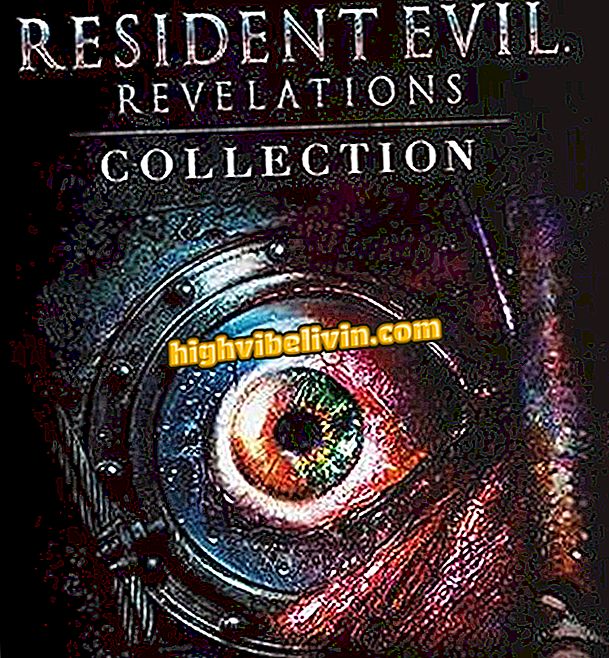Habbletの部屋を増やす方法
Habbletは、Habboと非常によく似たコンピューター用の無料シミュレーターです。ここでは、自分の不動産を計画して建設し、細部にわたってアーキテクチャーを準備することができます。 このチュートリアルでは、Habbletのfloorコマンドを使用して部屋を増やす方法をステップごとに確認してください。
リストは2016年のiOSとAndroidのための10の最高のシミュレータを集めます
Habbletは、社会的交流とあなた自身の不動産の建設についてのゲームです。 あなたがゲームの中で最大の部屋を持っているならば、あなたはあなたの友人をさらにもっと感動させることができます。
ステップ1。あなたはあなたの部屋を造り、いつでもそれを拡大することができます。 開始するには、画面の左下隅にあるコマンドバーに行きます。 左から2番目のアイコンをクリックします。

Habblet:画面左下のコマンドを使う
ステップ2.これはあなたがあなたの古い作品を管理したり新しいプロジェクトを作成することができる「部屋」タブを開きます。
新しい部屋を始めるには、下の図に示すように、画面の左隅にある青い「部屋を作成」ボタンをクリックしてください。

Habblet:注文を確定するために部屋を作成するをクリック
ステップ3.今、あなたはあなたの部屋に名前を付けてそれを説明することさえできます、しかし最も重要な情報はあなたがあなたのスペースを定義することができるスクリーンの右隅にあります。
ゲームで最大の1044平方フィートの部屋が見つかるまで右フラップを丸で囲み、そのアイコンをクリックします。 それから「4番目の作成」ボタンをもう一度クリックします。

Habblet:最大面積の1044平方メートルの部屋を選択
ステップ4.すでにあなたの新しい部屋の中では、あなたはゲームを作成するための主要なツールにアクセスすることができますが、すべてが明確なアイコンで利用できるわけではありません。
部屋の水平方向のスペースを増やすことはできませんが、垂直方向に大きくする方法があります。 画面下部のコマンドバーに「:floor」と入力して開始します。

Habblet:コマンド「floor」を入力してEnterキーを押す
無料アプリダウンロード:AndroidやiPhoneでヒントや技術ニュースを入手する
ステップ5. Enterキーを押して ":floor"コマンドを確認すると、新しい作成ウィンドウが画面に表示され、現在の部屋の詳細計画が表示されます。
部屋のスペースをクリックすると、身長をリセットできます。 画面上部のハイトバーをスライドさせるだけです。 左の色(青と緑)は低い階を示し、右の色(紫と赤)は高い階を示します。

Habblet:カラーバーをスライドさせて地形を引き上げる
ステップ6.あなたが一度に1つの高さを上がって、正方形ごとに編集するならば、あなたは下の図に示すように階段と新しい床を作ることができます。
上層階につながる階段を作ると、あなたのキャラクターは印象的な部屋になり、友達よりもはるかに大きくなります。友達は単にゲームの基本的な地形に不動産を建てるだけです。

Habblet:最上階を使って総面積を増やす
最高のシミュレータゲームは何ですか? フォーラムにコメントする